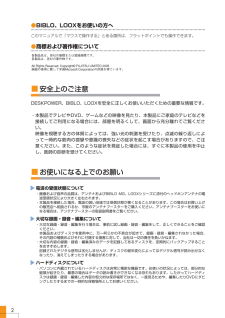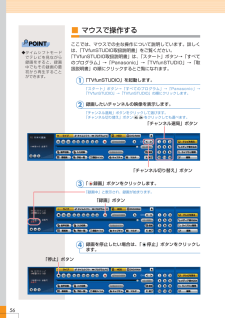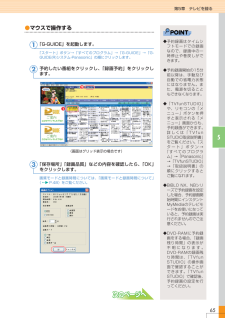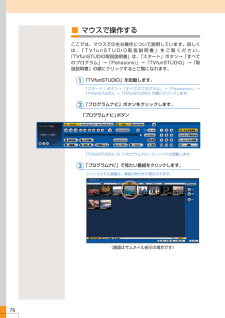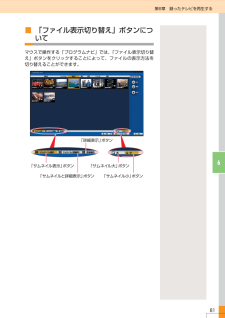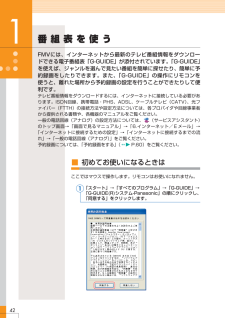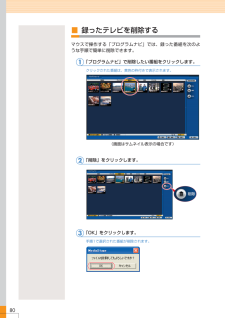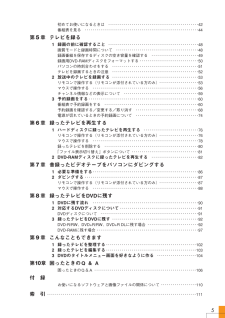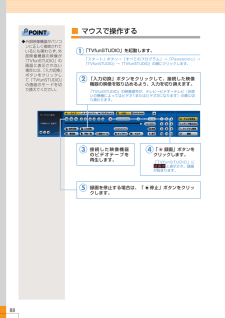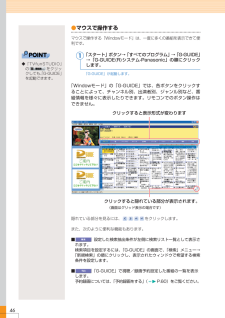Q&A
取扱説明書・マニュアル (文書検索対応分のみ)
"マウス"2 件の検索結果
"マウス"10 - 20 件目を表示
全般
質問者が納得USBハブなどは使ってないですよね?必ず一個ずつ、すべての個所につけてみてください。(計16回)認識すれば供給電力不足なので問題ないですが、認識されない場合マザーボードの故障などが疑われます。BIOS等は操作したりしました?(BIOSで無効になっているだけかも知れません)
5606日前view61
全般
質問者が納得OSのCDを入れた状態で、起動し、修復コンソールで修復してみてください。直る確率は50%です。
5761日前view19
2●BIBLO、LOOXをお使いの方へこのマニュアルで「マウスで操作する」とある箇所は、フラットポイントでも操作できます。●商標および著作権について各製品名は、各社の商標または登録商標です。各製品は、各社の著作物です。All Rights Reserved, Copyright (C)FUJITSU LIMITED 2005画面の使用に際して米国Microsoft Corporationの許諾を得ています。■安全上のご注意DESKPOWER、BIBLO、LOOXを安全に正しくお使いいただくための重要な情報です。・本製品でテレビやDVD、ゲームなどの映像を見たり、本製品にご家庭のテレビなどを接続してご利用になる場合には、部屋を明るくして、画面から充分離れてご覧ください。映像を視聴する方の体質によっては、強い光の刺激を受けたり、点滅の繰り返しによって一時的な筋肉の痙攣や意識の喪失などの症状を起こす場合がありますので、ご注意ください。また、このような症状を発症した場合には、すぐに本製品の使用を中止し、医師の診断を受けてください。■お使いになる上でのお願い電波の受信状態について・画像および音声の品質は、アンテナおよび...
56■マウスで操作するここでは、マウスでの主な操作について説明しています。詳しくは、「TVfunSTUDIO取扱説明書」をご覧ください。「TVfunSTUDIO取扱説明書」は、 「スタート」ボタン→「すべてのプログラム」→「Panasonic」→「TVfunSTUDIO」→「取扱説明書」の順にクリックするとご覧になれます。「TVfunSTUDIO」を起動します。「スタート」ボタン→「すべてのプログラム」→「Panasonic」→「TVfunSTUDIO」→「TVfunSTUDIO」の順にクリックします。録画したいチャンネルの映像を表示します。「チャンネル選局」ボタンをクリックして選びます。「チャンネル切り替え」ボタン をクリックしても選べます。「録画」ボタンをクリックします。「録画中」と表示され、録画が始まります。録画を停止したい場合は、「停止」ボタンをクリックします。◆タイムシフトモードでテレビを見ながら録画をすると、録画中でもその録画の最初から再生することができます。1「チャンネル選局」ボタン 「チャンネル切り替え」ボタン 234「録画」ボタン 「停止」ボタン
65第5章 テレビを録る5●マウスで操作する「G-GUIDE」を起動します。「スタート」ボタン→「すべてのプログラム」→「G-GUIDE」→「G-GUIDE(R)システム-Panasonic」の順にクリックします。予約したい番組をクリックし、「録画予約」をクリックします。「保存場所」「録画品質」などの内容を確認したら、「OK」をクリックします。画質モードと録画時間については、「画質モードと録画時間について」(P.48)をご覧ください。12(画面はグリッド表示の場合です) 23◆予約録画はタイムシフトモードでの録画なので、録画中の一時停止や巻戻しができます。◆予約録画開始の15分前以降は、手動及び自動での省電力状態にはなりません。また、電源を切ることもできなくなります。◆「TVfunSTUDIO」や、リモコンの「メニュー」ボタンを押すと表示される「メニュー」画面からも、予約録画ができます。詳しくは「TVfunSTUDIO取扱説明書」をご覧ください。「スタート」ボタン→「すべてのプログラム」→「Panasonic」→「TVfunSTUDIO」→「取扱説明書」の順にクリックするとご覧になれます。◆BIBLO NX、...
78■マウスで操作するここでは、マウスでの主な操作について説明しています。詳しくは、「TVfunSTUDIO取扱説明書」をご覧ください。「TVfunSTUDIO取扱説明書」は、 「スタート」ボタン→「すべてのプログラム」→「Panasonic」→「TVfunSTUDIO」→「取扱説明書」の順にクリックするとご覧になれます。「TVfunSTUDIO」を起動します。「スタート」ボタン→「すべてのプログラム」→「Panasonic」→「TVfunSTUDIO」→「TVfunSTUDIO」の順にクリックします。「プログラムナビ」ボタンをクリックします。「TVfunSTUDIO」の「プログラムナビ」ウィンドウが起動します。「プログラムナビ」で見たい番組をクリックします。クリックされた番組は、黄色の枠付きで表示されます。(画面はサムネイル表示の場合です) 23「プログラムナビ」ボタン 1
81第6章 録ったテレビを再生する6■ 「ファイル表示切り替え」ボタン についてマウスで操作する「プログラムナビ」では、「ファイル表示切り替え」ボタンをクリックすることによって、ファイルの表示方法を切り替えることができます。「サムネイル小」ボタン 「サムネイル大」ボタン 「サムネイル表示」ボタン 「サムネイルと詳細表示」ボタン 「詳細表示」ボタン
42■初めてお使いになるときはここではマウスで操作します。リモコンはお使いになれません。「スタート」→「すべてのプログラム」→「G-GUIDE」→「G-GUIDE(R)システム-Panasonic」の順にクリックし、「同意する」をクリックします。1番組表を使うFMVには、インターネットから最新のテレビ番組情報をダウンロードできる電子番組表「G-GUIDE」が添付されています。 「G-GUIDE」を使えば、ジャンルを選んで見たい番組を簡単に探せたり、簡単に予約録画をしたりできます。また、「G-GUIDE」の操作にリモコンを使うと、離れた場所から予約録画の設定を行うことができたりして便利です。テレビ番組情報をダウンロードするには、インターネットに接続している必要があります。ISDN回線、携帯電話・PHS、ADSL、ケーブルテレビ(CATV) 、光ファイバー(FTTH)の接続方法や設定方法については、各プロバイダや回線事業者から提供される書類や、各機器のマニュアルをご覧ください。一般の電話回線(アナログ)の設定方法については、 (サービスアシスタント)のトップ画面→「画面で見るマニュアル」→「6.インターネット/E...
80■ 録ったテレビを削除するマウスで操作する「プログラムナビ」では、録った番組を次のような手順で簡単に削除できます。「プログラムナビ」で削除したい番組をクリックします。クリックされた番組は、黄色の枠付きで表示されます。「削除」をクリックします。「OK」をクリックします。手順1で選択された番組が削除されます。(画面はサムネイル表示の場合です) 231
5初めてお使いになるときは ‥‥‥‥‥‥‥‥‥‥‥‥‥‥‥‥‥‥‥‥‥‥‥42番組表を見る ‥‥‥‥‥‥‥‥‥‥‥‥‥‥‥‥‥‥‥‥‥‥‥‥‥‥‥‥‥44第 5章テレビを録る1録画の前に確認すること ‥‥‥‥‥‥‥‥‥‥‥‥‥‥‥‥‥‥‥‥‥‥‥48画質モードと録画時間について ‥‥‥‥‥‥‥‥‥‥‥‥‥‥‥‥‥‥‥‥‥48録画番組を保存するディスクの空き容量を確認する ‥‥‥‥‥‥‥‥‥‥‥‥49録画用DVD-RAMディスクをフォーマットする ‥‥‥‥‥‥‥‥‥‥‥‥‥‥‥50パソコンの時刻合わせをする ‥‥‥‥‥‥‥‥‥‥‥‥‥‥‥‥‥‥‥‥‥‥51テレビを録画するときの注意 ‥‥‥‥‥‥‥‥‥‥‥‥‥‥‥‥‥‥‥‥‥‥522放送中のテレビを録画する ‥‥‥‥‥‥‥‥‥‥‥‥‥‥‥‥‥‥‥‥‥‥53リモコンで操作する(リモコンが添付されている方のみ)‥‥‥‥‥‥‥‥‥‥53マウスで操作する ‥‥‥‥‥‥‥‥‥‥‥‥‥‥‥‥‥‥‥‥‥‥‥‥‥‥‥56チャンネル情報などの表示について ‥‥‥‥‥‥‥‥‥‥‥‥‥‥‥‥‥‥‥593予約録画をする ‥‥‥‥‥‥‥‥‥‥‥‥‥‥‥‥‥‥‥‥‥‥‥‥‥‥‥‥60番組表...
88■マウスで操作する「TVfunSTUDIO」を起動します。「スタート」ボタン→「すべてのプログラム」→「Panasonic」→「TVfunSTUDIO」→「TVfunSTUDIO」の順にクリックします。2「入力切換」ボタンをクリックして、接続した映像機器の映像を取り込めるよう、入力を切り換えます。 「TVfunSTUDIO」の映像信号が、テレビ→ビデオ→テレビ(お使いの機種によってはビデオ1またはビデオ2になります)の順に切り換わります。 3接続した映像機器のビデオテープを再生します。 4「 録画」ボタンをクリックします。 「TVfunSTUDIO」に と表示され、録画が始まります。 5録画を停止する場合は、「 停止」ボタンをクリックします。 1◆外部映像機器がパソコンに正しく接続されているにも関わらず、外部映像機器の映像が「TVfunSTUDIO」の画面に表示されない場合には、「入力切換」ボタンをクリックして「TVfunSTUDIO」の画面のモードを切り換えてください。
46●マウスで操作するマウスで操作する「Windowモード」は、一度に多くの番組を表示できて便利です。「スタート」ボタン→「すべてのプログラム」→「G-GUIDE」→「G-GUIDE(R)システム-Panasonic」の順にクリックします。「G-GUIDE」が起動します。「Windowモード」の「G-GUIDE」では、各ボタンをクリックすることによって、チャンネル別、出演者別、ジャンル別など、番組情報を様々に表示したりできます。リモコンでのボタン操作はできません。隠れている部分を見るには、 をクリックします。また、次のように便利な機能もあります。■設定した検索抽出条件が左側に検索リスト一覧として表示されます。検索項目を設定するには、「G-GUIDE」の画面で、 「検索」メニュー→「新規検索」の順にクリックし、表示されたウィンドウで希望する検索条件を設定します。■「 G-GUIDE」で視聴/録画予約設定した番組の一覧を表示します。予約録画については、「予約録画をする」(P.60)をご覧ください。クリックすると表示形式が変わります クリックすると隠れている部分が表示されます。 (画面はグリッド表示の場合です) ◆...
- 1